
Ha a Nintendo kapcsoló konzol fut A rendszer 11.0.0 vagy nagyobb, akkor most vezeték nélkül átvinni akár 10 screenshotok és egy videó egy időben, hogy egy okostelefon vagy tabletta, QR-kód . Itt van, hogyan működik, és hogyan kell beállítani.
Hogyan működik?
Ha megosztja screenshotok videóit vagy a kapcsoló egy intelligens eszköz segítségével egy QR-kódot, a Switch először létrehozza saját helyi Wi-Fi hozzáférési pont. Ezután osztja hogyan lehet csatlakozni hozzá a telefonra QR-kód. Miután megkapta, az okostelefon ideiglenes csatlakozik a kapcsoló helyi Wi-Fi hálózathoz.
Ezután a kapcsoló biztosítja az Ön számára egy második QR kódot. Ez adja a telefont a címét az ideiglenes webszerver a kapcsoló linkek a screenshotok és videók megosztását. Innen lehet letölteni a képeket vagy videókat a telefonra.
Ha elkészült, a Switch Wi-Fi hálózat eltűnik, és az intelligens eszköz ismét a megszokott Wi-Fi hozzáférési pont automatikusan. Elég furcsa, de működik az iPhone, Android telefonok, iPad Kindle Tűz, vagy bármilyen más mobil eszközön.
ÖSSZEFÜGGŐ: QR kódok magyarázata: Miért látod a tér vonalkódok Mindenhová
Hogyan Helyben Share Switch Képek és videók QR Code
Megosztani memóriakártyát a kapcsoló, akkor először szeretnénk, hogy győződjön meg arról, hogy a futó A rendszer 11.0.0 vagy későbbi. Ha igen, akkor nyitott „System Settings”, navigáljon a „Rendszer”, majd válassza ki a „System Update”.
ÖSSZEFÜGGŐ: A Nintendo kapcsoló frissítése
Ezután a Home menüből válassza ki az Album ikont (kör, téglalap fotót néhány ívelt, Mario-style hegyek).
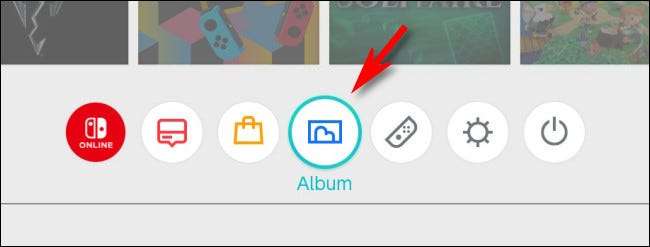
Keresse meg és válassza ki a kívánt fényképet vagy videót szeretne megosztani a smartphone, majd nyomja meg az A nyitott „Megosztás és szerkesztése”.
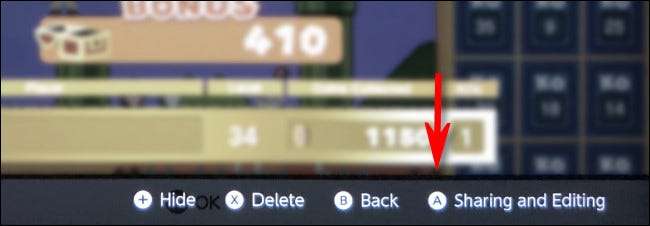
A „Megosztás és szerkesztése” sidebar, válassza a „Küldés Smartphone.”

A pop-up jelenik meg kérdezi, ha azt szeretné, hogy share „csak ez az egy” vagy ha inkább „Küldj egy Batch”. A szakaszos lehetőség küld egy legfeljebb 10 képet és 1 videó egy időben, és kiválaszthatjuk azokat a praktikus áttekintő felületen.
Példánkban azonban akkor válassza a „csak ez az egy.”
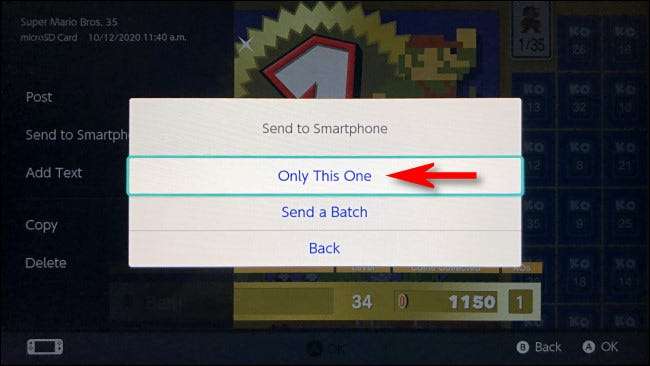
A „Küldés Smartphone” képernyő jelenik meg, amely tartalmazza a QR kódot. Okostelefonján vagy táblagépén nyissa meg a kamera alkalmazást, és beolvasni a QR kódot. Mi használ iPhone, de ez is működik iPad és Android eszközök amely képes beolvasni a QR kódokat.
ÖSSZEFÜGGŐ: Hogyan Scan QR kódok egy Android telefon

Beolvasása után a kódot, érintse meg a „Csatlakozás” a bejelentés kérdezi, ha azt szeretné, hogy csatlakozzon a Switch helyi Wi-Fi hálózathoz. Ez lesz a neve, mint a „switch_8057C0001.” Úgy néz ki, kicsit ijesztő, de nem gond-készen csak csatlakozik a helyi kapcsoló egység.
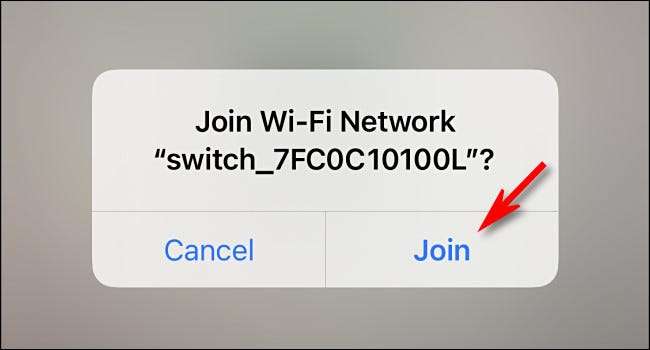
Miután a smart készülék csatlakozik egy második QR-kód jelenik meg a kapcsolót.
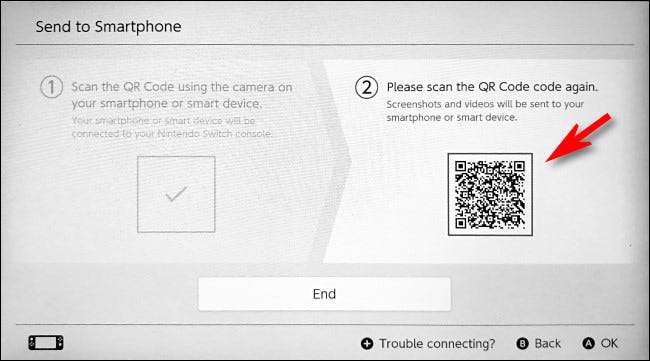
Scan azt a smart eszközt, majd érintse meg a hivatkozást az értesítésben, hogy úgy tűnik, hogy nyissa meg a böngészőben.
Ezután megjelenik egy weboldal, amely tartalmazza a miniatűr a kép úgy döntött, hogy megosztani. Ha úgy dönt, hogy megosszák a tétel a képek, ezek az események mind megjelennek az oldalon bélyegképekként.
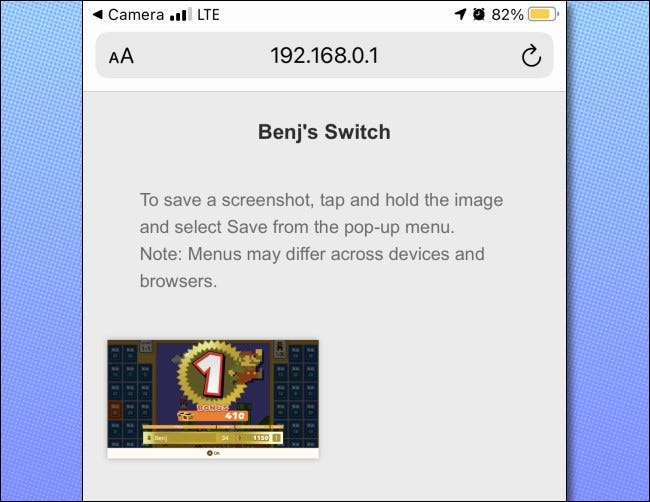
Onnan, akkor lehet menteni minden képet vagy videót a készülékre. Ehhez egy iPhone, csak tartsa az ujját egy kép egy pillanatra, majd a „Hozzáadás a fotókat” a felugró menüből.
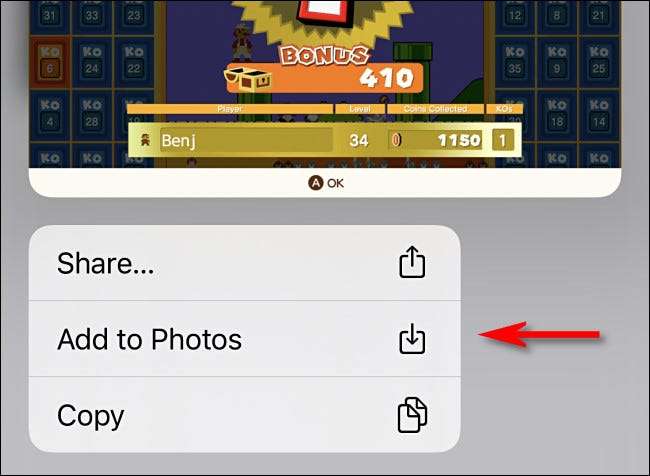
Ezt követően, visszatérés a kapcsoló és koppintson az „End”.
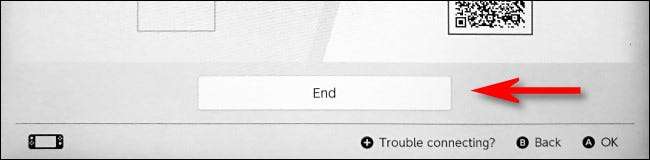
Ez lezárja a Wi-Fi kapcsolat, és nem sokkal később, az okostelefon automatikusan csatlakoztassa annak előnyös Wi-Fi hozzáférési pont. Ha nem, akkor meg kell, hogy látogassa meg a készülék beállításait, és dugja kézzel.
Ha valaha is át kell több kapcsoló screenshotok a jövőben, akkor is át őket egy PC vagy Mac microSD kártyával vagy USB kábel.
ÖSSZEFÜGGŐ: Hogyan lehet átvinni a képernyőképeket a Nintendo kapcsoló számítógépre







